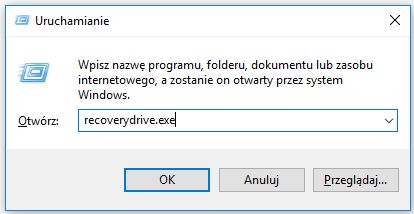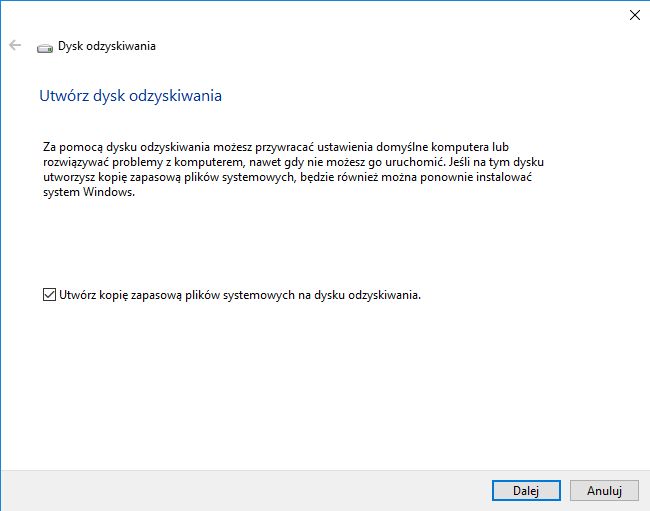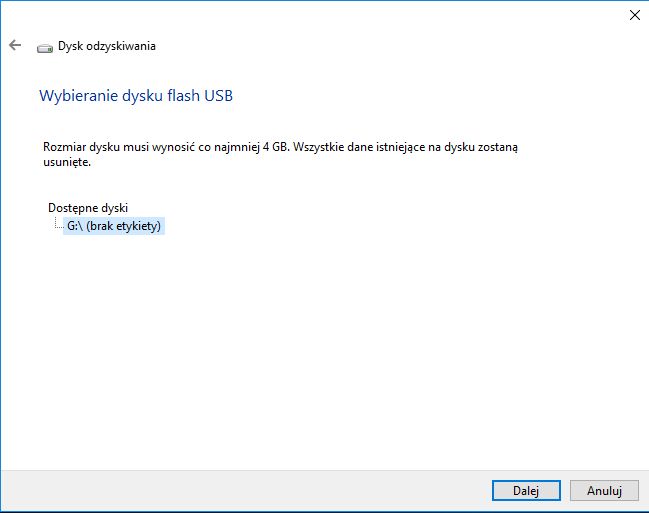Tworzenie bootującej kopii zapasową partycji systemowej i odzyskiwania Win 8/10
Do wykonania kopii zapasowej będzie nam potrzebny zewnętrzny dysk USB lub pendrive z odpowiednią ilością miejsca. W przypadku pendrive'a zalecane jest urządzenie o pojemności min. 16GB. Wszystkie dane na dysku USB lub na pendrive zostaną usunięte!
Podłączamy urządzenie USB do komputera, a następnie wciskamy w systemie Windows kombinację klawiszy Windows + R. Wyświetli się okno uruchamiania.
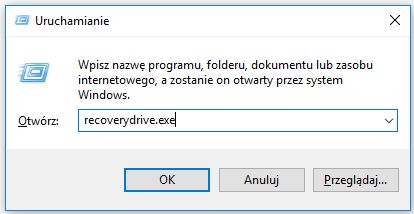
Wpisujemy w nim RecoveryDrive.exe, a następnie klikamy OK, aby wywołać okno kreatora dysku odzyskiwania.
Uruchamianie kreatora dysku odzyskiwania
System Windows pozwala utworzyć dysk odzyskiwania, na który może zostać także skopiowana oryginalna partycja recovery, którą dostarczono wraz z laptopem.
Jeśli system Windows wykryje ją automatycznie (jeśli tak się stanie ), to pole "Kopiuj partycję odzyskiwania z komputera na dysk odzyskiwania" należy koniecznie zaznaczyć. To bardzo ważne, gdyż tylko po zaznaczeniu tej opcji utworzona zostanie kopia zapasowa partycji recovery. Akurat w moim przypadku opcja ta jest niedostępna, gdyż partycji recovery na dysku systemowym już nie posiadam.
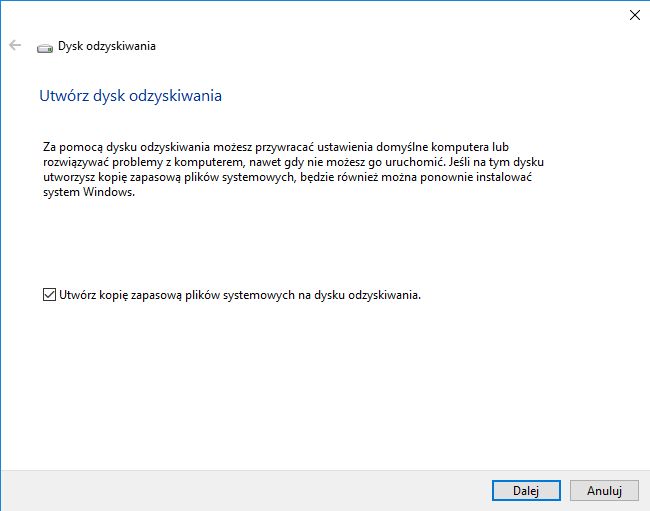
Tworzenie dysku odzyskiwania
Po zaznaczeniu opcji kopiowania partycji odzyskiwania klikamy przycisk "Dalej". System przeskanuje teraz dyski USB podłączone do komputera i wyświetli je na liście - należy zaznaczyć tu swój dysk USB lub pendrive'a i potwierdzić tworzenie dysku odzyskiwania.
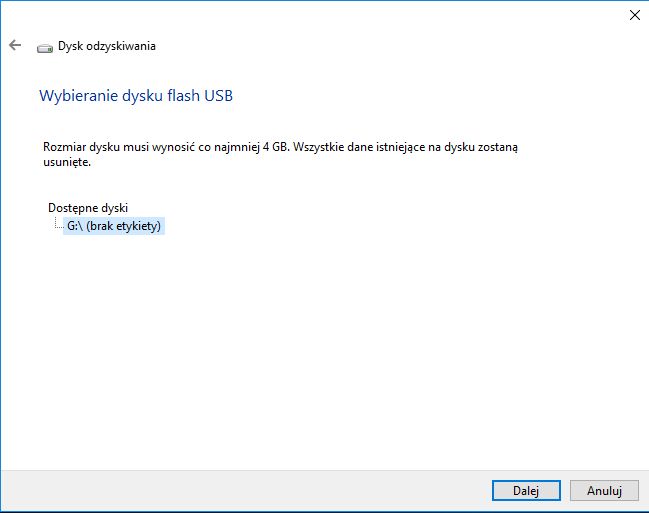
Wybieranie dysku USB, na którym wykonana będzie kopia zapasowa
Po ukończeniu operacji kreator da nam możliwość usunięcia partycji recovery z dysku twardego laptopa. Teoretycznie możemy to wykonać w tej chwili, ale ja osobiście zalecam sprawdzenie najpierw utworzonej kopii na dysku USB - jeśli działa, to wtedy możemy wykonać dla bezpieczeństwa jeszcze jedną kopię USB na innym pendrive i wtedy z czystym sumieniem usunąć partycję odzyskiwania z dysku twardego.
Pendrive lub dysk USB jest już gotowy. Aby przywrócić z niego kopię zapasową, wystarczy zrestartować komputer i dokonać bootowania z dysku USB. Można to zrobić wciskając odpowiedni klawisz, aby wejść do trybu Boot Menu i wybrać ręcznie dysk, z którego komputer ma się uruchomić.
Uruchamianie komputera z dysku USB
Można też wejść do ustawień BIOSu i zmienić kolejność ładowania urządzeń, aby dysk USB / pendrive był w hierarchii wyżej, niż dysk twardy komputera. Jeśli mamy UEFI i dysk USB nie chce się wczytać, to należy włączyć w ustawieniach tryb bootowania Legacy lub UEFI+Legacy.